Хочете захистити електронні листи, які ви надсилаєте в Linuxчерез додаток Mozilla Thunderbird? Завдяки розширенню Torbirdy ви можете! Torbirdy добре працює в Linux і є прекрасним доповненням для тих, хто хоче захистити свою електронну пошту та прокласти її через мережу Tor під час використання Thunderbird. Сьогодні ми покажемо вам, як встановити розширення та використовувати його для інтеграції Thunderbird з Tor. Ми також розглянемо, як налаштувати пакет браузера Tor в Linux.
Примітка. У цьому посібнику ми широко працюємо з клієнтом електронної пошти Thunderbird в Linux. Якщо у вас ще не встановлено додаток на вашому ПК Linux, відвідайте цю сторінку на Pkgs.org, щоб продовжити роботу.
Використовуйте VPN з Thunderbird та Torbirdy
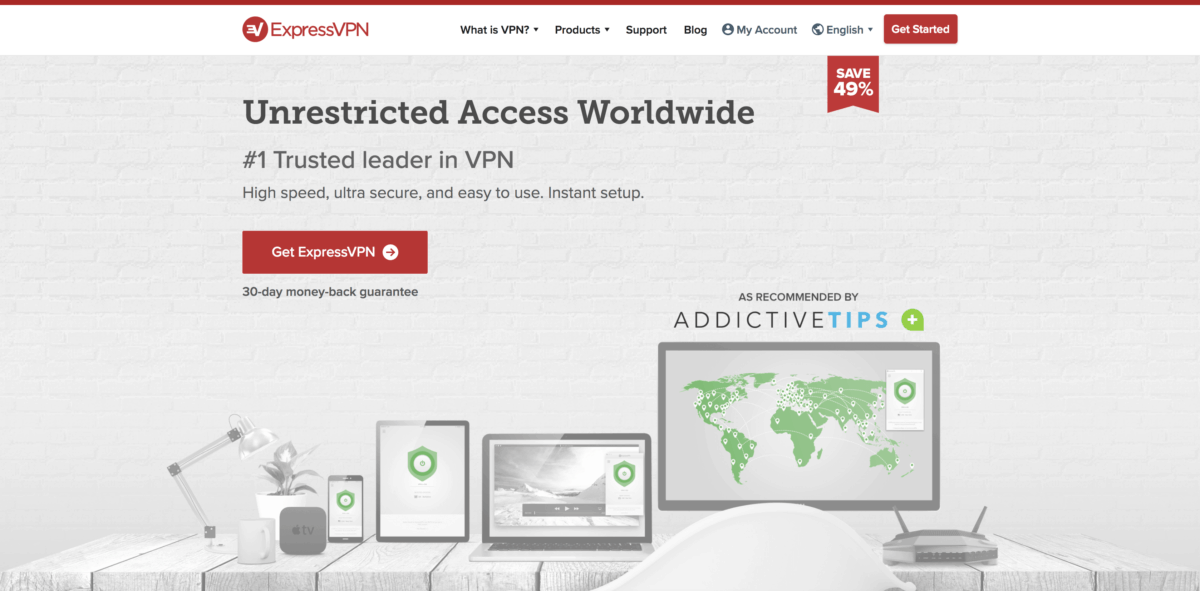
Tor - це провідна система, що займає конфіденційність, для нихщо піклується про те, щоб уникнути цензури та переслідувань з боку урядів і т.д.
Всупереч поширеній думці, безпечно користуватися VPN під час підключення до мережі Tor. Насправді ми розповіли, як це робити на радках Addictivetips в минулому в цій публікації.
ExpressVPN займає перше місце як найкращий VPNперевірені нашими експертами з безпеки. Він добре працює в Linux і має чудового клієнта для завантаження. Що ще краще, вони пропонують великі швидкості завантаження з 256-бітним шифруванням AES та ідеальною секретністю вперед у 94 різних країнах. Також у них є ексклюзивна пропозиція для читачів AddictiveTips: 3 місяці безкоштовно на річному плані, знижка 49%.
Встановити пакет браузера Tor
Розширення Torbirdy для Mozilla Thunderbirdне дає можливості самостійно підключитися до мережі Tor, і, ймовірно, не вдасться цього скоро. Отже, перш ніж використовувати розширення, потрібно спочатку завантажити та встановити пакет браузера Tor для Linux.
Встановлюючи Tor на Linux, завжди слідотримати його безпосередньо з веб-сайту проекту. Вони мають повний комплект, який легко розпочати. Не спокушайтеся захопити його з сховища вашого дистрибутива; це не буде так просто налаштувати.
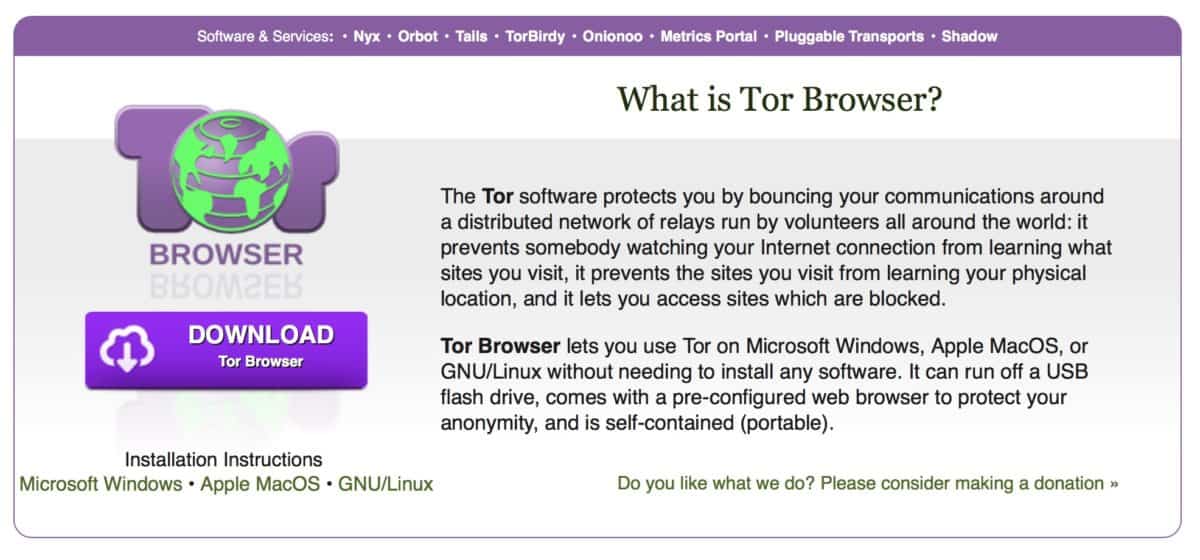
Щоб завантажити найновіший пакет Tor, перейдіть на сторінкусторінка для завантаження на веб-сайті. Потрапивши туди, знайдіть стовпчик GNU / Linux та завантажте архів TarGZ або для 32-розрядних, або для 64-розрядних. Потім, коли файл буде завантажено, запустіть вікно терміналу з Ctrl + Shift + T або Ctrl + Alt + T.
У вікні терміналу перенесіть сеанс із домашнього каталогу (~ /) на новий ~ / Завантажити папку.
cd ~/Downloads
Потім, потрапивши в папку, витягніть пакет браузера Tor за допомогою Дьоготь командування.
tar xJvf tor-browser-linux64-*_en-US.tar.xz
або
tar xJvf tor-browser-linux32-*_en-US.tar.xz
Коли видобуток завершено, використовуйте mv команду та перемістіть файли браузера Tor із папки для завантаження в кращу адресу (наприклад, ~ / Документи).
mv tor-browser_en-US ~/Documents
Нарешті, закрийте вікно терміналу та відкрийте свій файловий менеджер. Після його відкриття натисніть "Документи", а потім "tor-brower_en-US".
Усередині папки браузера Tor двічі клацніть на start-tor-browser.desktop запустити інструмент підключення.
У інструменті підключення браузера Tor використовуйте інтерфейс користувача, щоб увійти в браузер Tor. Обов’язково робіть це щоразу, ДО ПЕРЕД ДОступу до Thunderbird через Torbirdy.
Отримайте Торбірді на Thunderbird
Отримати Torbirdy так само, як встановити будь-якийінший додаток до Thunderbird. Щоб працювати над налаштуванням, запустіть електронну програму Thunderbird. Потім натисніть меню та натисніть "Додатки", а потім "Додатки", щоб запустити область розширення.
У області розширення Thunderbird шукайте "Отримати додатки" та виберіть його мишкою. Вибір кнопки «встановити» перенесе вас на офіційну сторінку розширення Mozilla Thunderbird.
Перейдіть до меню "Вгору та прибуття" та натисніть кнопку "переглянути всі", щоб перейти на сторінку пошуку.

На сторінці пошуку введіть "Torbirdy" і натисніть клавішу введення. Натисніть кнопку "Додати до громовержця", щоб додати її до програми.
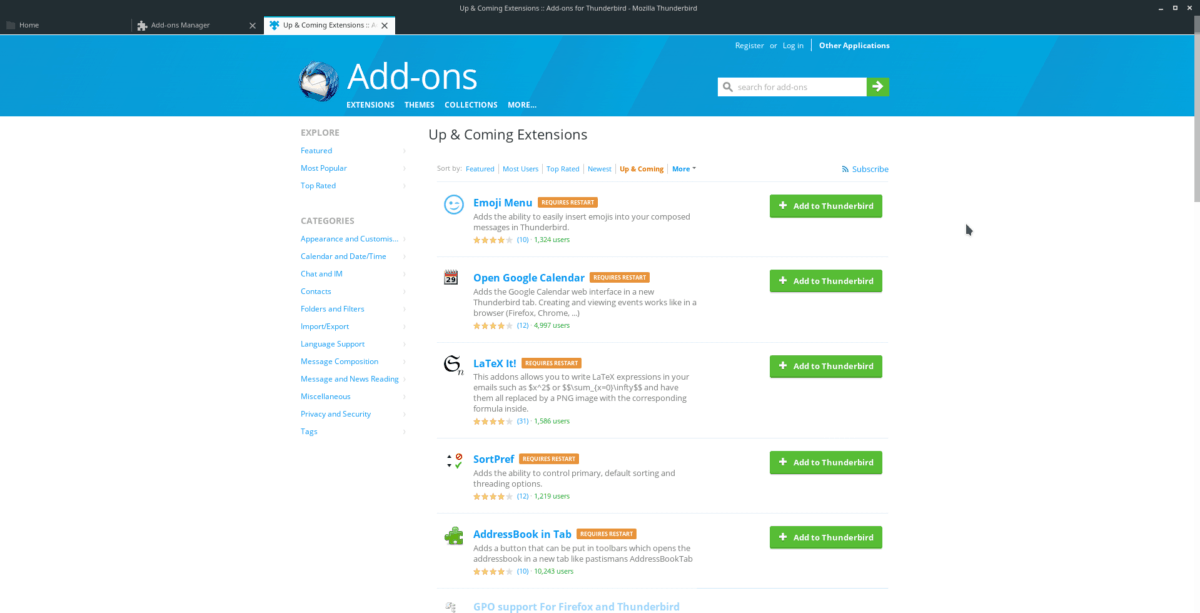
Клацніть піктограму, яка з’явиться на екрані в Thunderbird і прочитайте повідомлення. Це попередження про встановлення розширення.
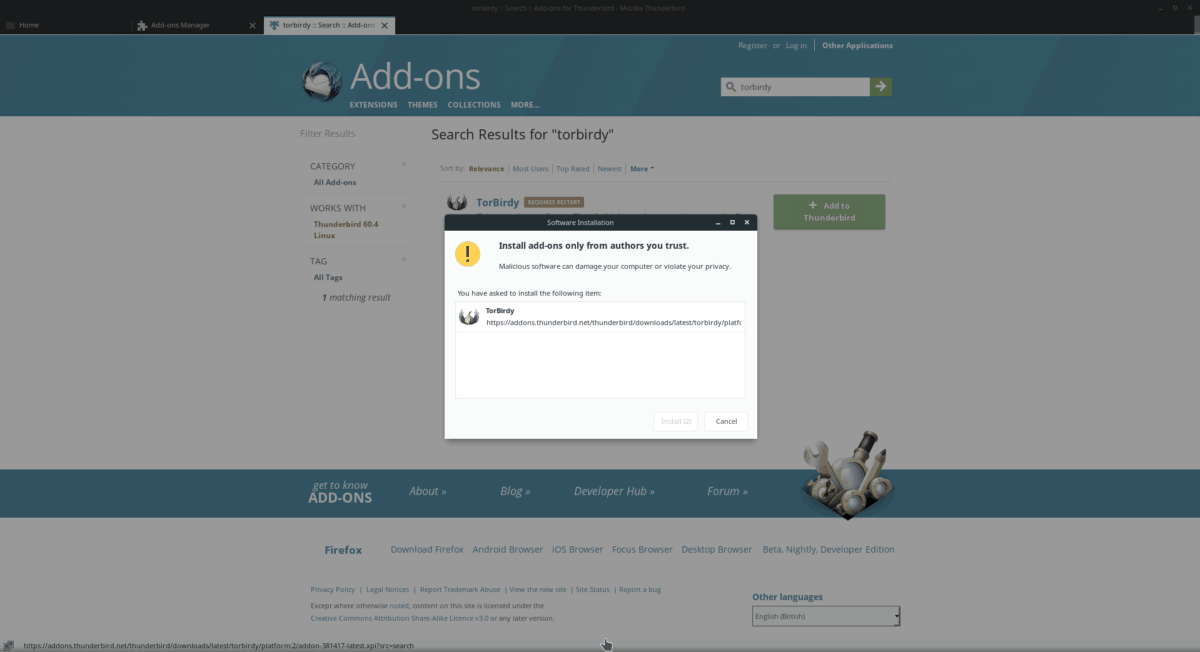
Коли ви перейдете за попередженням, натисніть кнопку «Встановити» та додайте Torbirdy до свого клієнта Thunderbird. Потім поверніться до менеджера надбудови через Додатки> Додатки у меню та натисніть кнопку «Перезапустити», яка з’явиться під розширенням Torbirdy.
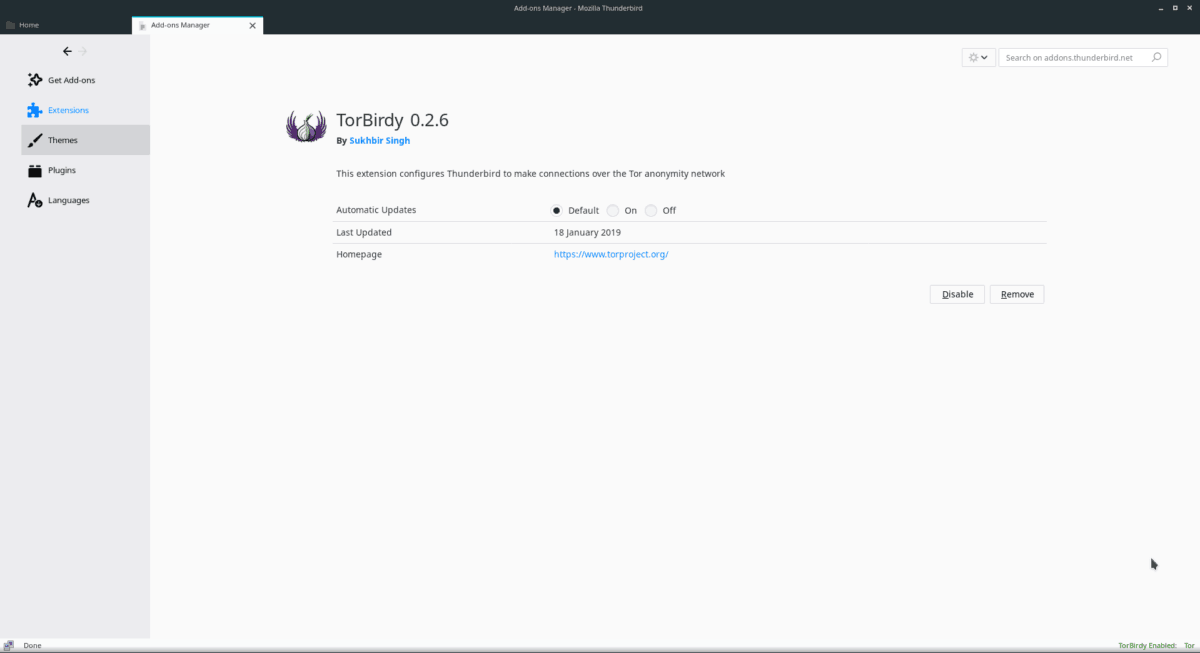
Після того як клієнт Thunderbird Email повторно запуститься,переконайтеся, що програмний інструмент підключення Tor працює та підключений до мережі. Якщо припустити, що ви зможете надсилати електронні листи безпосередньо через мережу Tor.
Видаліть Torbirdy
Вам не подобається використовувати розширення Torbirdy? Ви можете видалити його так само просто, як це було встановлено! Для цього перейдіть до меню розширень. Потім знайдіть Torbirdy у списку програм.
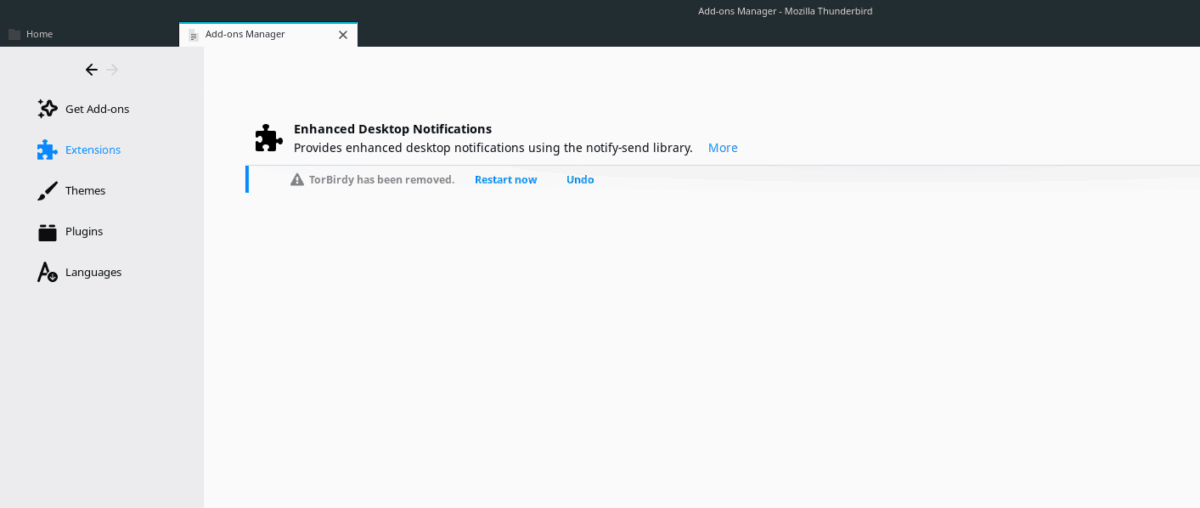
Щойно ви знайшли додаток у списку, натисніть кнопку "Видалити", щоб видалити розширення. Крім того, відключіть розширення, натиснувши «Вимкнути».













Коментарі